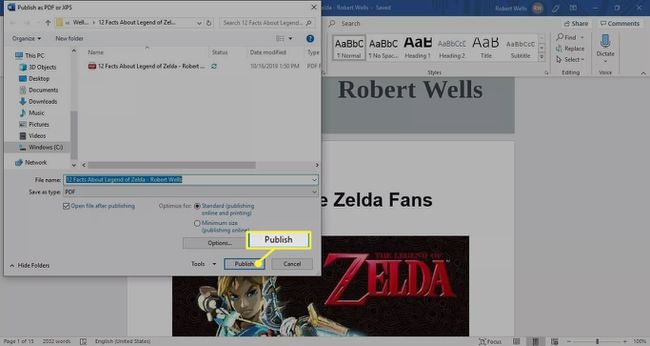Kuinka muuntaa ePUB PDF: ksi
Jos haluat nähdä omasi ePUB tiedostot tulostettavassa asiakirjassa, opi muuttamaan ePUB PDF-muotoon verkkopohjaisella työkalulla. Voit myös käyttää työpöydän e-kirjojen muuntajaa metatietojen lisäämiseen ja muunnetun PDF-dokumentin muokkaamiseen Microsoft Wordissa.
Tämän artikkelin ohjeet koskevat laajasti kaikkia verkkoselaimia ja käyttöjärjestelmiä.
Kuinka muuntaa ePUB PDF: ksi verkossa
Zamzar on online-ebook-muunnin, jonka avulla voit muuttaa ePUB-tiedostoja PDF-tiedostoiksi lataamatta mitään ohjelmistoja. ePUB-tiedostojen muuntaminen Zamzarilla:
-
Siirry kohtaan Zamzarin verkkosivusto, valitse Lisää tiedostoja, ja valitse ePUB-tiedosto(t), jotka haluat muuntaa PDF-muotoon.
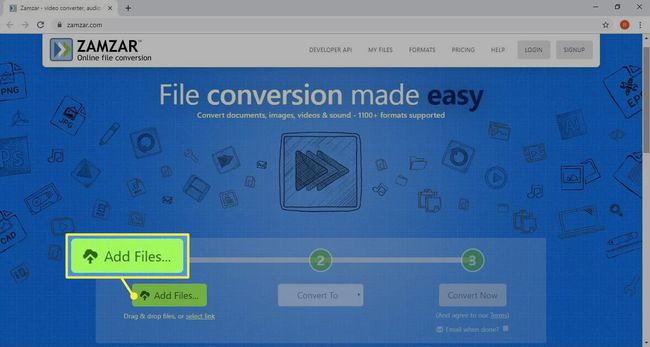
-
Valitse Muuntaa, valitse sitten pdf vaihtoehtojen luettelosta.
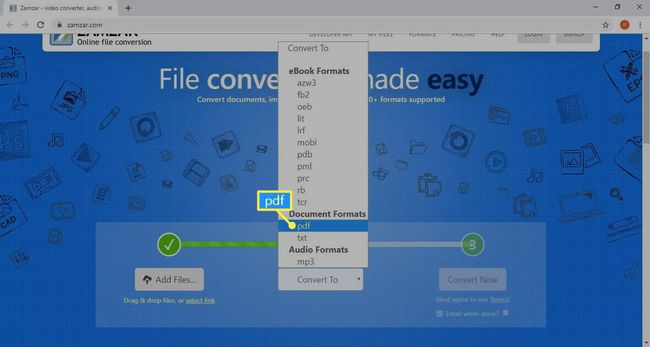
-
Valitse Muunna nyt.
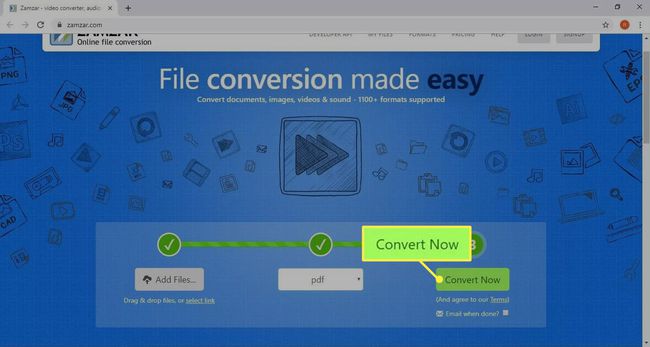
Valitse vieressä oleva valintaruutu Sähköposti, kun olet valmis jos haluat saada sähköpostin, jossa on linkki muunnetuun PDF-tiedostoon.
-
Valitse ladata kun muunnos on valmis.
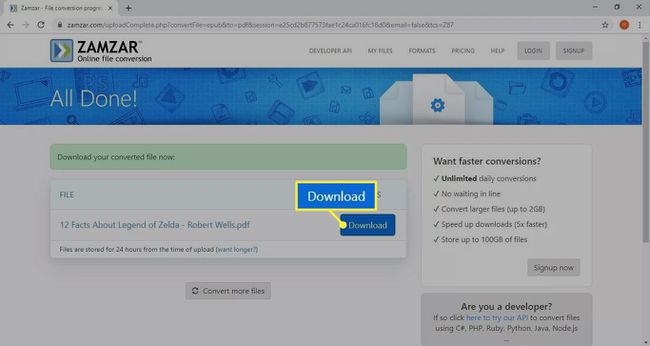
Voit muuntaa PDF-tiedoston ePUB-muotoon näiden samojen vaiheiden avulla.
Kuinka muuntaa ePUB PDF: ksi Desktop Ebook Converter -sovelluksella
Online-e-kirjojen muuntimet, kuten Zamzar, eivät anna sinulle mahdollisuutta tehdä muutoksia ePUB-tiedostoosi. Jos haluat lisätä metatietoja tai vaihtaa e-kirjan kantta, käytä ilmaista työpöydän ePUB-muunninta, kuten Kaliiperi sen sijaan. ePUB-tiedoston muuntaminen PDF-muotoon Calibrella:
-
Valitse Lisää kirjoja ja valitse ePUB-tiedosto, jonka haluat muuntaa PDF-muotoon.
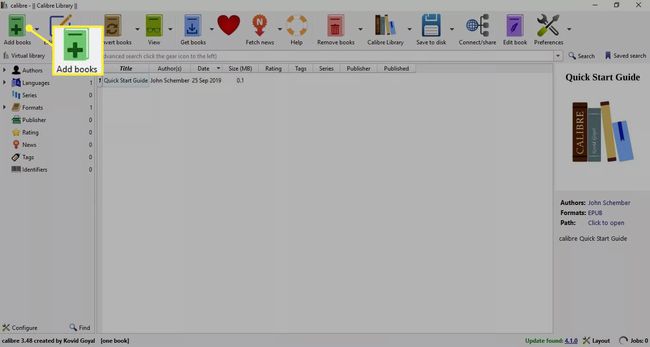
-
Valitse ePUB-tiedosto korostaaksesi sen ja valitse sitten Muunna kirjoja.
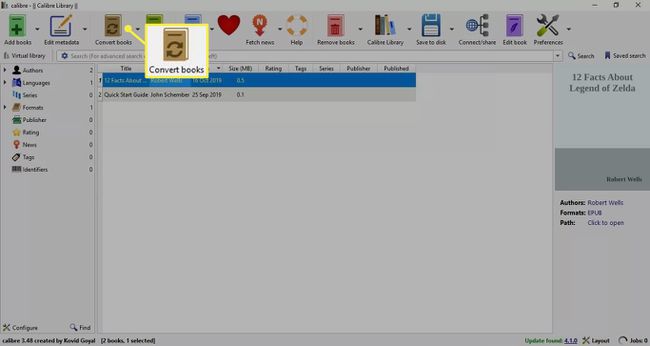
-
Aseta Tulostusmuoto kohtaan PDF.
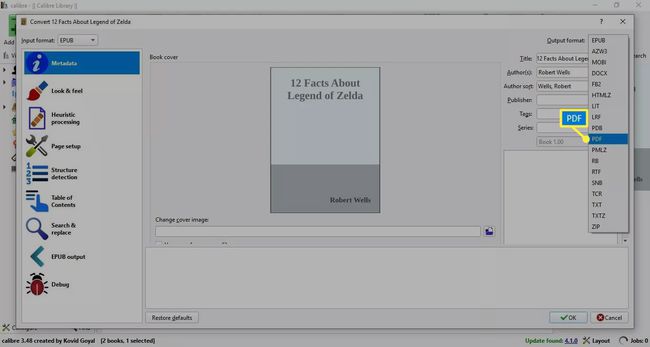
-
Lisää tai muuta metatietoja tarpeen mukaan ja valitse sitten OK palata Caliber-kirjastoon.

-
Valitse vasemmasta ruudusta nuoli vieressä Muodot laajentaaksesi luetteloa ja valitse sitten PDF.
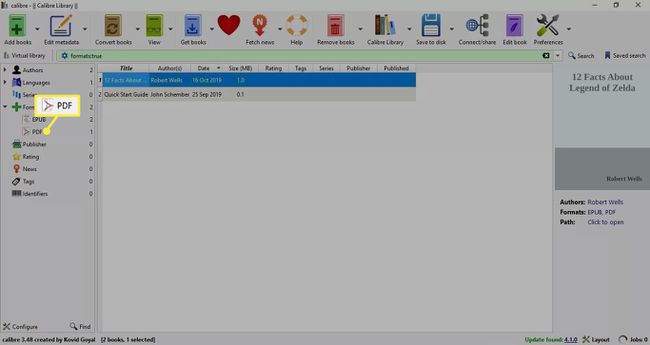
-
Valitse PDF-tiedosto ja valitse sitten Tallenna levylle tallentaaksesi PDF-tiedoston kansioon tietokoneellasi, siirrettävälle tietovälineelle tai pilvitilille.
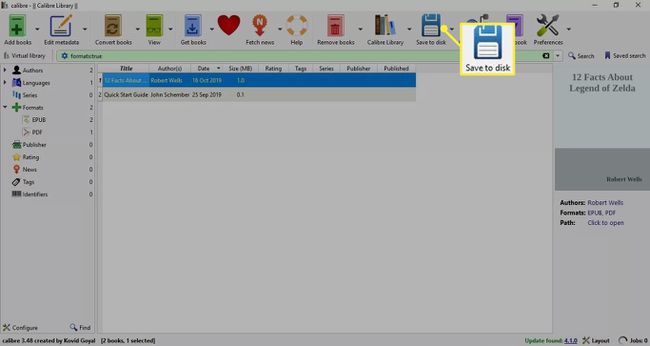
Eri muuntimet tuottavat erilaisia tuloksia, joten jos PDF-tiedosto ei näytä haluamaltasi, voit käyttää erilaista ePUB- ja PDF-muunnostyökalua. Kun työskentelet online- ja pöytätietokoneiden e-kirjojen muuntimien kanssa, et tiedä, mitä saat, ennen kuin yrität. Vaihtoehtoisesti voit muokata PDF-tiedostoa itse saadaksesi juuri etsimäsi tulokset.
Voit myös käyttää Caliberia muuntaa PDF e-kirjaksi.
Kuinka muokata PDF-tiedostoa Wordissa
Saatavilla on useita verkossa olevia PDF-editoreja. On myös työpöytäsovelluksia, jotka pystyvät käsittelemään muokkaustyötä. Esimerkiksi Microsoft Word on suosittu työpöytäsovellus, joka muokkaa PDF-tiedostoja ja tallentaa tiedostoja PDF-muodossa. PDF-tiedoston muokkaaminen Wordissa:
-
Avaa PDF-tiedosto sisään Microsoft Word ja valitse OK muuntaa PDF muotoon, jota voidaan muokata Wordissa.
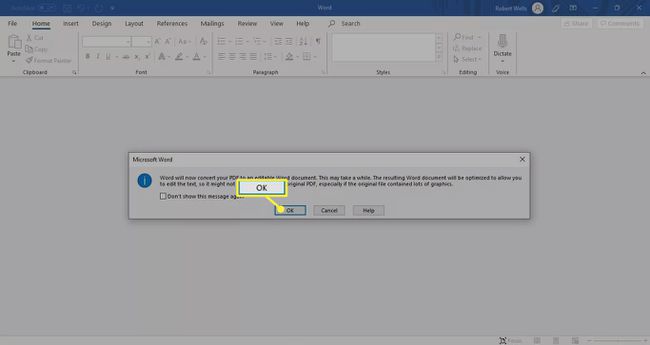
-
Tee haluamasi muutokset PDF-tiedostoon ja valitse sitten Tiedosto.
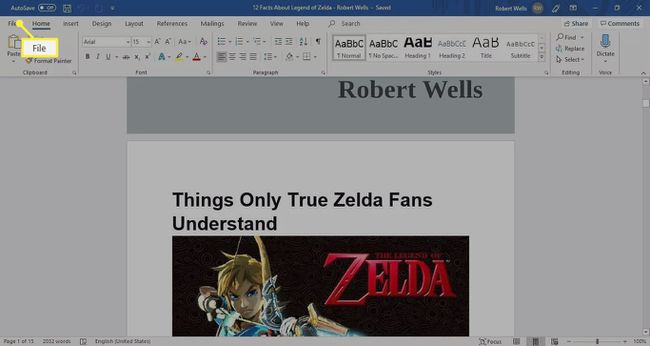
Kun teet muutoksia, tiedosto tallennetaan Microsoft Word -muodossa.
-
Valitse Viedä.
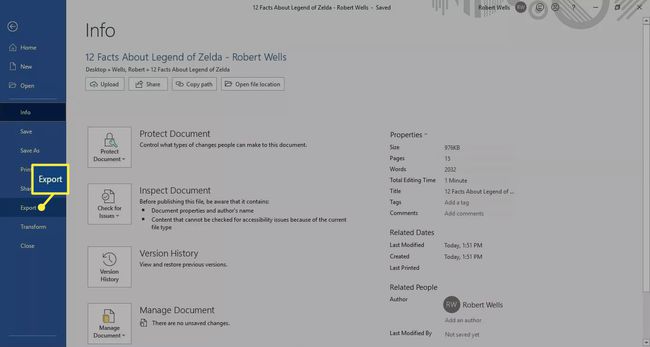
-
Valitse Luo PDF/XPS-asiakirja avataksesi Julkaise PDF- tai XPS-valintaikkunan.
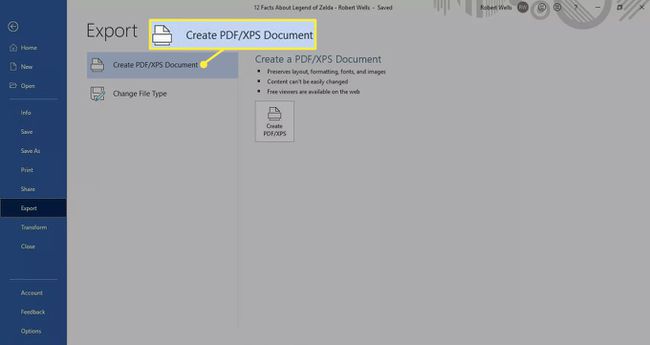
-
Siirry kansioon, johon haluat tallentaa PDF-tiedoston, ja valitse sitten Julkaista.